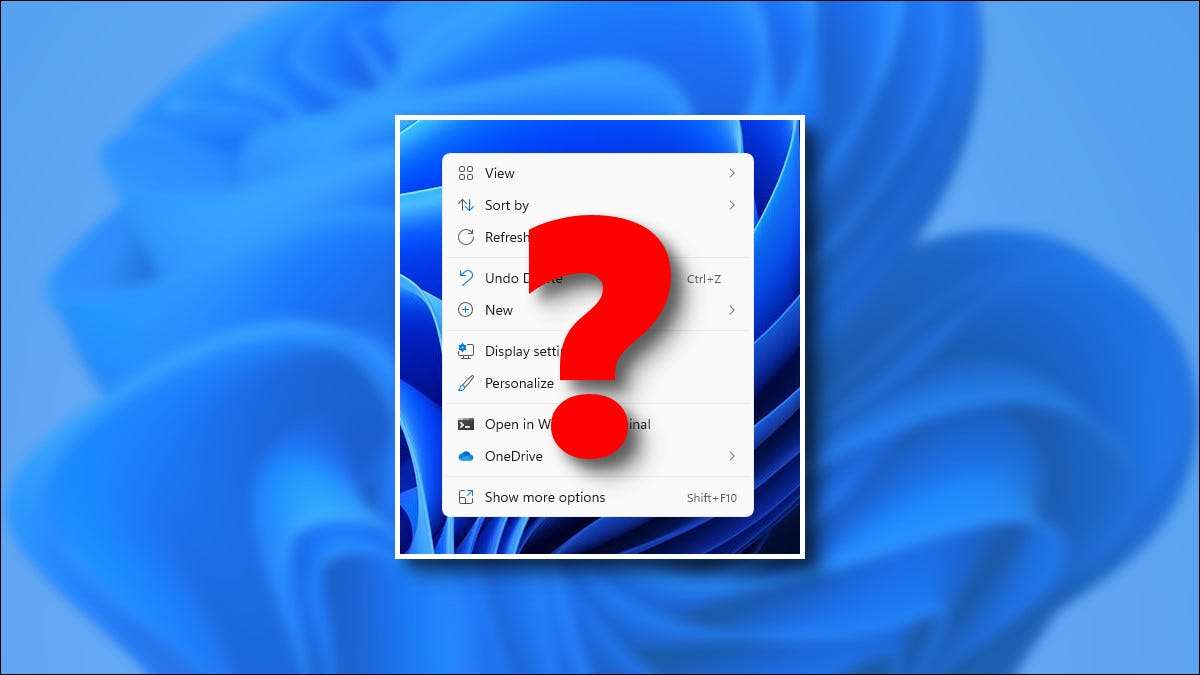
Jos sinä Päivitetty Windows 11: een , saatat sekoittaa uuden hiiren kakkospainikkeella Tiedosto-ohjelmalla. Missä kaikki vaihtoehdot, joita olet tottunut näkemään Windows 10: ssä ja aikaisemmissa Windows-versioissa? Autamme sinua löytämään ne.
He haudataan "Näytä lisää vaihtoehtoja" -valikkoon (Shift + F10)
Windows 11: ssä Microsoft on luonut a Uusi kehys Napsauta hiiren kakkospainikkeella File Explorerissa ja Windows-työpöydällä. Windows 11: n perehtyneet sovelluskehittäjät voivat lisätä vaihtoehtoja kyseiseen valikkoon aivan kuten vanha (kun ne päivittävät sovelluksensa).
Mutta nyt saatat käyttää joitakin vanhempia vanhempia sovelluksia, joita ei ole päivitetty Windows 11: een. Jos näin on, voit löytää Legacy-kontekstivalikon hiiren kakkospainikkeella ja valitsemalla "Näytä lisää vaihtoehtoja". Tai voit valita kohteen ja paina Shift + F10 näppäimistössä.

Kun valitset "Näytä lisää vaihtoehtoja", Windows 10-tyylinen kontekstivalikko tulee näkyviin, kaikki klassiset vaihtoehdot, mukaan lukien tekstin tarrat Toiminta, kuten "Kopio" ja "Poista".
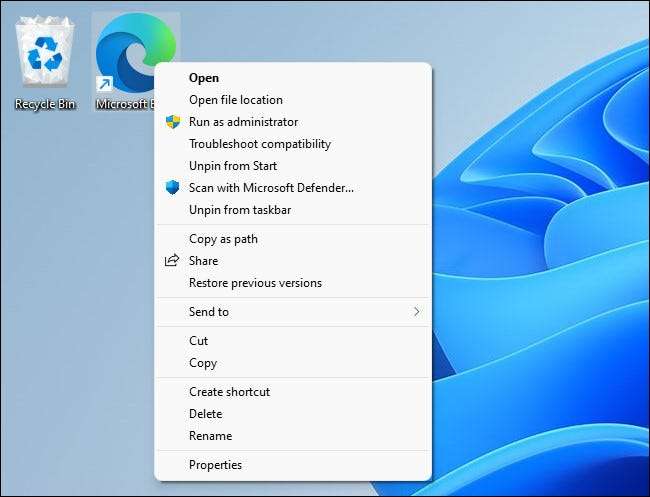
Ja se on se. Kutsu uusi valikko milloin haluat ja napsauta vaihtoehtoa käyttää sitä. Toki, se on vaivaa saada kaksi napsautusta sen sijaan, mutta se on miten Microsoft haluaa sen .
Liittyvät: Windows 11: n pieni kontekstivalikkopainikkeet sekoittavat ihmisiä
Kuinka siirtyä pysyvästi klassiseen kontekstivalikkoon
Lokakuun 2021 alkaen on edelleen mahdollista vaihtaa klassiseen Windows 10-tyyliin hiiren kakkospainikkeella Windows 11: ssä. Mutta tehdä niin, sinun on muutettava joitain asioita järjestelmän rekisteriin. Onneksi olemme kirjoittaneet Opas selittää, miten saat klassisen kontekstin valikot takaisin - Ja voit jopa ladata nopean rekisterin muokkaustiedoston ja mennä vain muutamalla napsautuksella.
Tämä rekisterin hakku ei ehkä toimi ikuisesti, mutta nyt se voi auttaa sinua helpottamaan siirtymistä Windows 11: ssä tuomalla jotain tuttua eteenpäin. Onnea!







